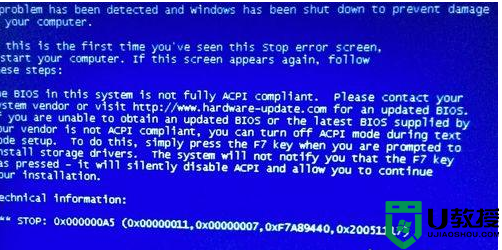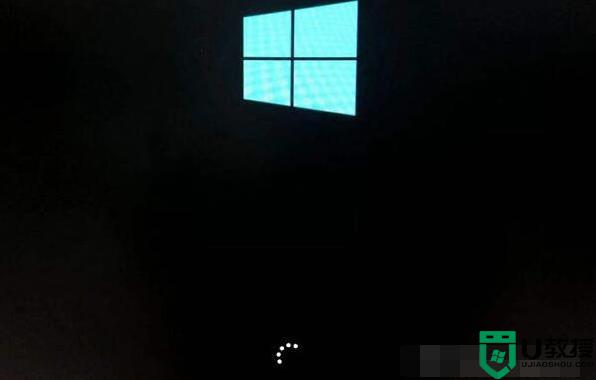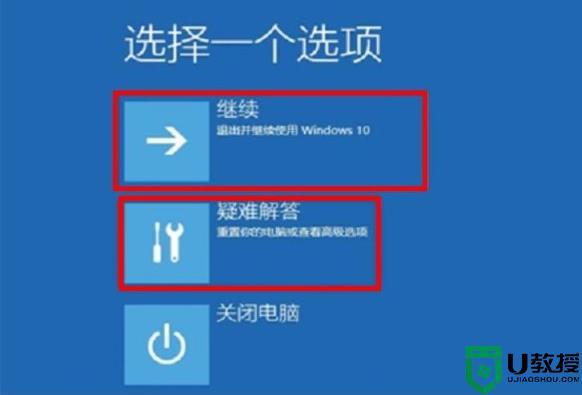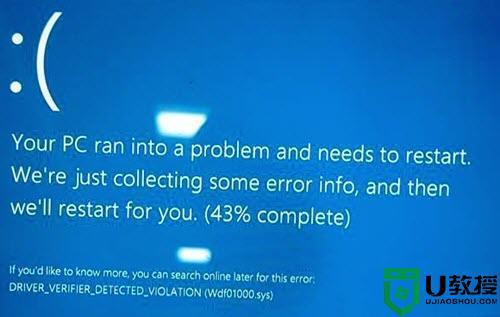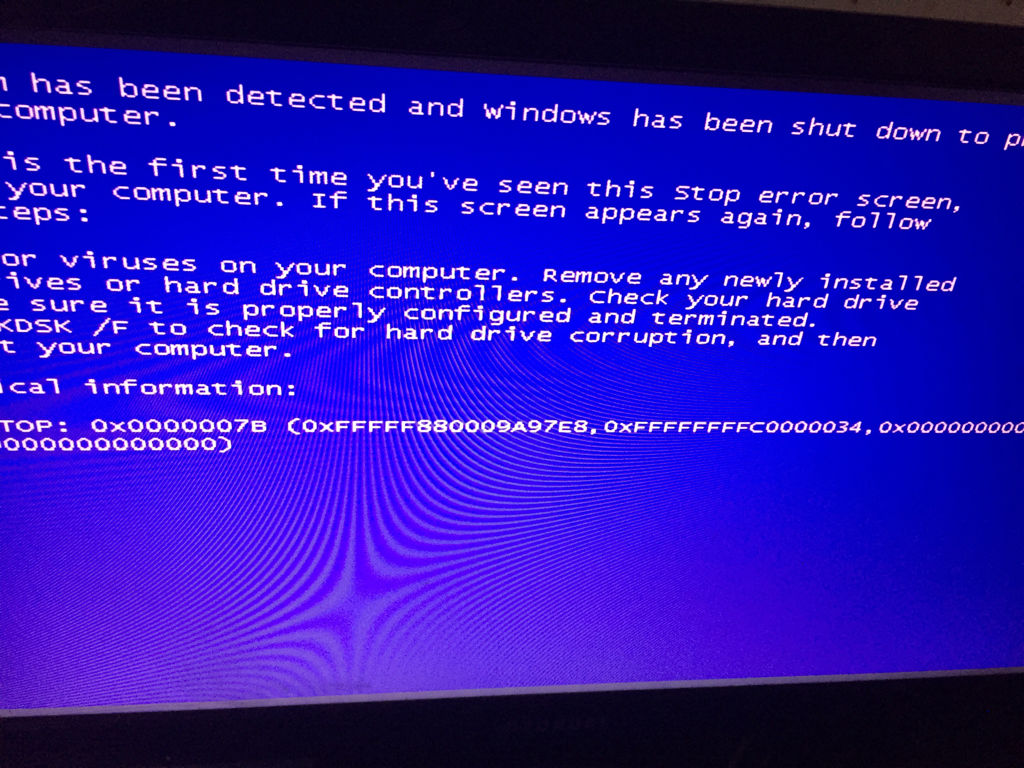蓝屏代码0x000007bwin10怎么办 win10蓝屏0x000007b无法开机如何处理
时间:2021-09-04作者:huige
蓝屏故障想必大多数小伙伴都遇到过吧,而导致蓝屏的原因有很多,我们可以通过蓝屏错误代码来分析并找到解决方法,比如win10系统出现蓝屏错误代码0x000007b的话,该如何解决这样的问题呢,本文将给大家讲解一下win10蓝屏0x000007b无法开机的处理步骤。
具体步骤如下:
1、首先长按电脑“电源”进行强制关机,然后再重新开机,连续三次以上后,会出现一个页面在页面里选择“高级选项”进入;
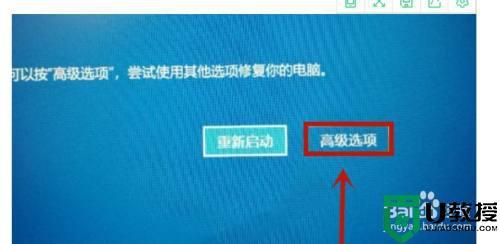
2、然后在页面里点击进入“疑难解答”;
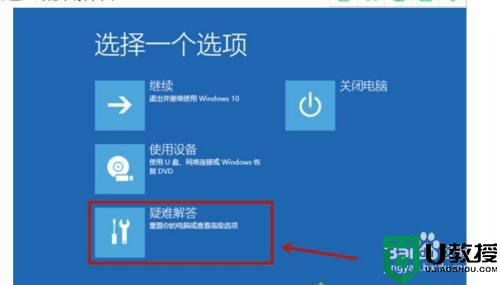
3、之后在疑难解答下方点击进入“高级选项”;
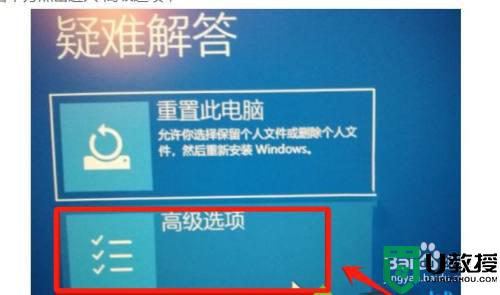
4、在高级选项页面中点击“系统还原”;
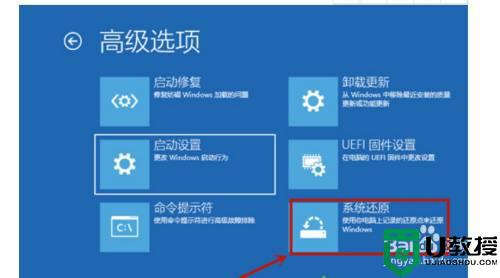
5、然后再点击“退回到以前的版本”窗口,点击退回到以前的版本;
6、最后等系统还原好以后,进入系统登录界面,输入密码就可以进入系统了。
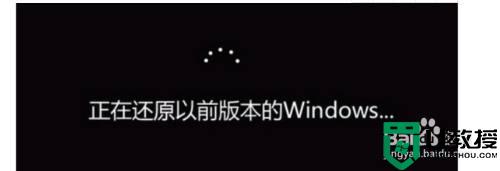
经过上面的方法就可以解决蓝屏代码0x000007bwin10这个问题了,有碰到相同情况的小伙伴们可以学习上面的方法来进行解决,希望帮助到大家。